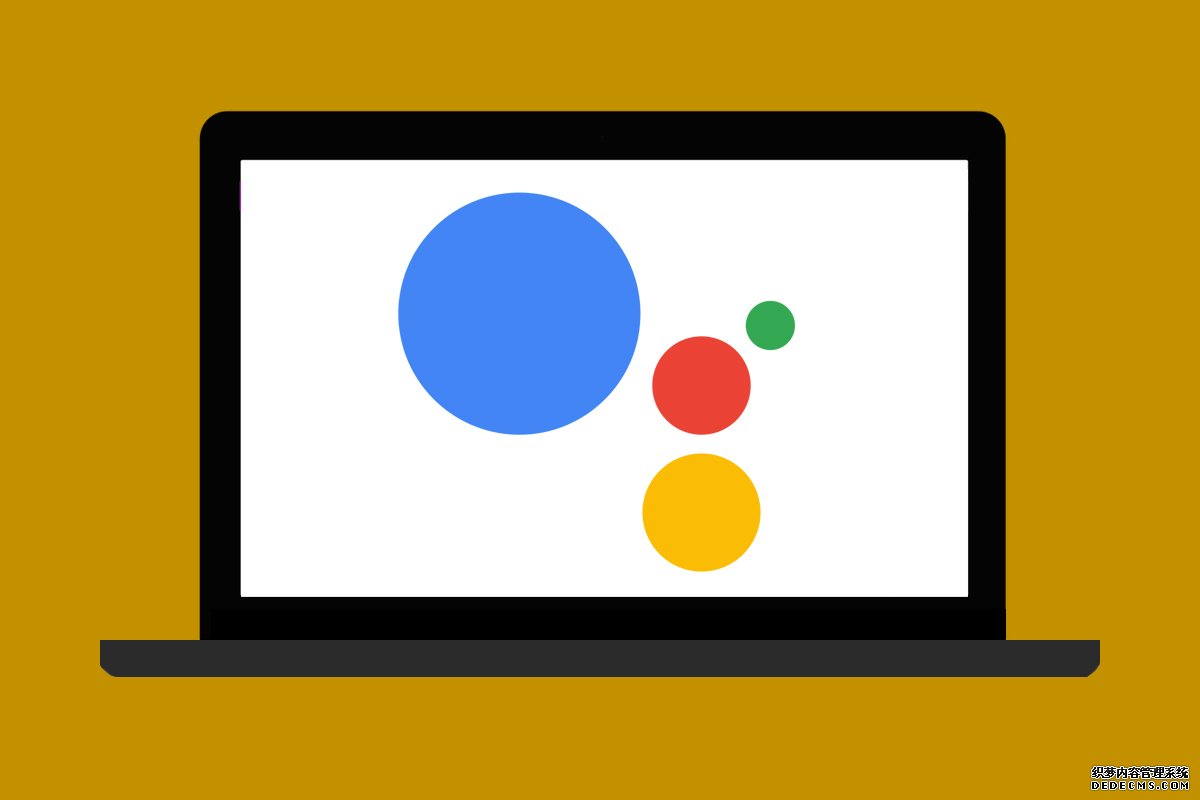
如果你在过去几个月里有过犹豫,我不想告诉你,但你可能错过了谷歌助理的一些重要信息。
似乎每隔几周,Assistant就会出现在某种新设备上,蓝冠1956帐号或者扩展它的功能。事实上,这并不奇怪:正如我们之前已经讨论过大约72兆次的那样,Assistant现在越来越成为谷歌所做的几乎所有事情的焦点——而且理由很充分。
作为一种依赖于塑料和玻璃设备来完成任务的人类哺乳动物,当然,最重要的是要知道你如何利用助手最新和最大的能力。如果你有一台Chromebook,我的天哪,你有什么有趣的新选择要考虑吗?
下面是我遇到过的一些最有用的特定于chromebook的助手命令。
(从今年秋天开始,Assistant可以在大多数当前的Chrome OS设备上使用。你可以进入系统设置的“搜索和助手”部分,点击“谷歌助手”,然后确保屏幕顶部的切换按钮是亮的。当你在那里的时候,你可能还想激活语音激活选项——它允许你通过简单地说“OK谷歌”或“嘿谷歌”来召唤你的助手——然后设置“首选输入”设置为语音,如果你计划主要通过说话与助手互动。如果你有一个Pixelbook或Pixel Slate,你也可以同时点击启动器或搜索键和“a”键,或者点击专用的助手键来打开Assistant。)
1. 通过调用Chrome操作系统上的助手,然后告诉它创建一个新的文档、电子表格或演示文稿,从而快速地开始新的草稿。在适当的谷歌服务中,你会比你说“Docs, crocks, faux hawks”(如果我们对彼此完全诚实的话,这么说挺奇怪的)的速度更快地被传送到一个空白的石板上。
2. 找到驱动器中的文件没有任何麻烦,问助理你需要什么:打开我的每月分析电子表格,打开我的豆类比较文件,等等。
3.不需要动一根手指就能控制你的日历,你可以问Chromebook的助手我日历上的下一步是什么,甚至可以问一些更具体的问题,比如:我周四的日程安排是什么?
4. 你也可以添加新的事件到你的日历中,而不需要通常的麻烦:只要打开Chromebook上的Assistant,告诉它添加一个事件,或者在事件的标题、日期和时间之后设置一个约会。系统会重复细节,然后让你口头确认一切顺利——就像这样,你的时间表会更新。
5. Chrome OS版本的助手可以帮助你调整你的设备设置,而不需要任何挖掘。试着让它打开或关闭Wi-Fi——不需要点击或菜单搜索。
6. Assistant还可以在短时间内打开或关闭蓝牙,而无需中断正在进行的操作。
7. 需要让你的Chromebook更大声还是更安静?没问题:只要告诉你友好的邻居助手把音量调大一点——或者更具体地使用一些命令,比如把音量调到80%或者调到20%。
8. 你可以用同样的方法来控制Chromebook的显示亮度:告诉助手把屏幕亮度调到50%或其他任何数字,以便轻松进行现场调整。
9. 如果你的Chromebook支持夜灯模式,那么你也可以通过Chrome OS助手来控制夜灯模式:只要让你的助手打开或关闭夜灯模式,给你的眼睛一个急需的休息时间。
10. 说到休息,如果你想暂时停止所有的干扰,让你的Chromebook助手打开或关闭“请勿打扰”功能。
11. 通过激活“助手”,查看你的Chromebook在任何时候还剩多少电量,然后问它:我还剩多少电池?根据需要,可以选择使用脏话。
12. 当你需要记录时间时,告诉你的Chromebook助手设置一个计时器,时间可以是你想要的任何时间——30秒、5分钟、3小时,随你的便。然后你可以回到你正在做的其他事情上,当时间一过,一个警报就会响起,屏幕上就会弹出一条消息,让你知道你的计时器已经完成了。
13. 想要快速截图吗?跳过通常的快捷方式,简单地告诉你的助手截图。你会看到截图出现在Chromebook屏幕的右下角,然后可以在常规下载文件夹中找到它。
14. 就像任何其他设备上的Assistant一样,你可以使用Chromebook的虚拟精灵接入谷歌的跨平台提醒系统。告诉助手提醒我接下来是一个金块的信息,然后是时间,日期和时间,甚至是一个物理位置,你想作为提醒的触发器。你的提醒会在你询问的时间或地点弹出来,无论你在什么设备上询问都是最合适的。
15. 你也可以随时查看你的提醒事项:只要告诉助理让我看看我的提醒事项,然后跳个小舞。(舞蹈不是必需的,但强烈推荐。)
16. 让Chromebook的助手为你播放音乐,让自己从单调的工作中解脱出来。你可以命名一个特定的艺术家,专辑,甚至只是流派或情绪;无论你的愿望是什么,Assistant都会遵守(顺便说一句,你可以通过点击助手主界面中的gear图标,然后选择“Services”后面跟着“music”,来更改它的默认音乐服务)。
17. 喜欢舒缓的白噪音?试着让助手播放白噪音——或者更具体地问一下周围的声音选项:
听起来放松
大自然的声音
水的声音
流水的声音
小溪流水的声音
振荡风扇的声音
壁炉的声音
森林的声音
国家晚上听起来
海洋的声音
雨的声音
河的声音
雷雨的声音
不幸的是,目前还没有“刺耳的调制解调器声音”——但是,嘿,也许有一天。
18. 通过告诉助手打开我的照片,找到你的照片在一个闪光-其次是一个地方,人,甚至一般的主题(感恩节,生日,孩子,尖叫调制解调器等)。Assistant将为你筛选你的谷歌照片集合,并立即拉出最相关的结果。
谷歌助理Chromebook: PhotosJR
19. 你甚至可以使用Assistant来打开一个网站,而不需要任何物理输入——这对于那些你在工作时间忙着做陶器,但仍想查看新闻的时候可能很方便。只要告诉助理打开computerworld.com(或任何你想要的网站)或尝试一些更具体的东西,如打开谷歌新闻,打开YouTube,或打开Ask Jeeves(它可能打开也可能不打开1996年的门户;请自行处理)。
20.如果想要超级快速的导航,告诉助手告诉我如何到达或导航到任何公司或地址,或者,如果你不确定你想要去哪里,试着搜索我附近的餐馆。
21. 下次需要快速发送电子邮件时,请Chromebook的助理发邮件。然后,你可以按照语音提示提供联系人的姓名和邮件正文,其余部分将由语音提示代为处理。
22. 最后但并非最不重要的,也许是最有用的Chrome OS助手命令:找到我的手机。发行这颗宝石会让你信任的助手联系任何与你的账户相关的Android设备,不管它可能藏在哪里。
现在,只要它能找到我的理智——或者,见鬼,蓝冠1956帐号哪怕只是一个三明治——我就真的安心了。



